Bestellen door collectievormers
Bestellen vanuit aanbodbestand
De collectievormers bestellen titels via tabblad Titels > Besteladministratie.
Standaard toont de besteladministratie (per aanbodreeks) alleen de aanbodbestanden met status 2 – Bestellen. Als de rolfunctie Bestel_beheer op minimaal Vestiging, Lezen (1-0-0) staat, worden ook aanbodbestanden met een hogere status getoond.
Express titels blijven een half jaar bestelbaar.
Selecteer het gewenste aanbod, dubbelklik op de regel of klik op tab Titels/Aanbod en de aangeboden titels verschijnen.
Eerst wordt het aanbod opgehaald en pas na het selecteren van de hoofdgroep en de subgroep (RCB/ BCB) wordt de regel van een titel met een besteladvies groen.

Scherm Titels/Aanbod bestaat uit de volgende kolommen:
| Kolom | Uitleg |
|---|---|
|
Bestelnr |
Bestelnummer |
|
Titel |
|
|
Auteur |
|
|
NBD-CAT |
NBD-categorie 1 t/m 5 aangevuld met leeftijd, indeling of genre |
|
AA |
Vanaf 8.0.1 is de informatie van de gestaffelde bestanden alleen zichtbaar wanneer de ingelogde vestiging de licentie NBD_AA_STAFFEL actief heeft. |
|
MEQ |
|
|
Aanbieding |
Opgave NBD Biblion, aanbod ook: SO-code, BN, Express titel, Intekenserie. Vanaf 8.0.0 ook SB1 t/m SB4 (afkomstig uit bestelabonnementen (TABBAB)) |
|
Status |
Opgave NBD Biblion, Bijzonderheden zoals vooraanbieding, heruitgave enzovoort. |
|
Besteld |
Welke bestellingen worden op grond van een abonnement verwacht of welke bestellingen zijn er inmiddels gedaan. Bv. 5/0: eigen vestiging heeft 5 exemplaren in bestelling, de andere vestigingen waarvan de besteller de bestellingen mag zien heeft 0 bestellingen. |
|
Catalogus |
T=titel in cat, E=exemplaren bij titel, Leeg, Zie, Zie ook |
|
RCB-Cluster |
Indien gebruik gemaakt wordt van RCB/ BCB, dan worden de clusters vermeld. |
|
AI-volgnummer |
|
|
PPN |
PPN |
Klik op de header van een kolom om de gegevens op die inhoud te sorteren.
Tabblad opties
Uitgegrijsde opties zijn op dat moment niet toepasbaar. In een volgend venster/ tabblad kan de optie wel toepasbaar zijn. Bijvoorbeeld het is niet mogelijk om een bestelverzoek te wissen als er nog geen bestelverzoek is gedaan.
| Sneltoets | Optie | Uitleg |
|---|---|---|
|
Ctrl-B |
Bestellen |
Het bestelscherm opent om de getoonde titel te bestellen. |
|
Ctrl-F9 |
Wis verzoek |
F9 wist een bestelverzoek na een extra bevestiging. |
|
Ctrl-C |
Catalogus |
Opent de titel in de catalogus. |
|
Ctrl-K |
Wijzig Koppelopmerking |
Selecteer bestelverzoeken in de besteladministratie en klik op Ctrl-K om de koppelopmerkingen te wijzigen. |
|
Ctrl-D |
Detail titel |
Opent de detailgegevens van de titel. |
|
F5 |
Zoeken |
Biedt de mogelijkheid om op LID/ Isbn, titel, auteur en woord in titel te zoeken. |
|
Ctrl-Z |
Zie ook |
Switchen van jeugd- naar volwassen-aanbieding of omgekeerd in geval van dubbelaanbieding. |
|
Ctrl-J |
A.I. |
Toont de AI-info in een venster, aangevuld met het ISBD-blok en moeilijkheidsgraad. |
|
Ctrl-S |
Bestellen stichting |
Geeft de mogelijkheid om voor meerdere vestigingen tegelijk te bestellen, zie Stichting bestellen hieronder voor uitleg. |
|
Ctrl-F |
Ververs |
Wijzigingen worden niet altijd direct zichtbaar, ververs daarom het scherm met Ctrl-F. |
|
Ctrl-O |
Overzicht |
Diverse besteloverzichten zijn te produceren. Het is mogelijk om per leverancier de bestellingen te printen, per vestiging(en) en van een bepaalde periode. |
|
Bestellijst Leverancier |
Maak een bestellijst om naar een leverancier te sturen. Selecteer op vestiging(en) en budgetten. Geef tevens aan of bestelverzoeken ook gelijk meebesteld moeten worden. | |
| Besteloverzicht Leverancier | Hetzelfde als Bestellijst Leverancier, alleen verschilt de opmaak van het rapport, wat het makkelijker maakt om naar Excel te exporteren en dan naar de leverancier te sturen. | |
|
Ctrl-E |
Besteladvies |
Welk besteladvies kent de titel na kiezen van het RCB-cluster. |
|
F2 |
Quit |
Sluit met F2 het scherm. |
Tabblad Bestellingen
Het scherm Bestellingen laat zien welke bestellingen er zijn. Door te klikken op Wissel (rechtsboven) toggel je tussen alle bestellingen en de bestellingen bij het actieve bestelnummer. Wat je te zien krijgt is afhankelijk van je bevoegdheden.
Verwachte bestellingen op grond van abonnementen worden in kolom Status getoond met de aanduiding 'Abonnement'. Voor deze bestellingen zullen pas exemplaren gemaakt worden bij levering, ze worden hier uitsluitend getoond ter attendering.

Tabblad Details
Het scherm Detail geeft de informatie van de titel weer met – indien aanwezig bij NBD Biblion – een omslagafbeelding. Roep met Ctrl-J de AI op. Maak het tekstblok van de AI groter door met de muis de rechterhoek te slepen.
Vanaf 8.0.0 verandert de muisaanwijzer in een handje als je met de muis op de cover van de titel gaat staan. Door nu te klikken kom je in de webshop van de NBD.
Dit scherm laat het aantal bestellingen zien en of het in een aanbieding valt.

Afhankelijk van de inlogbevoegdheden en de instellingen van de netwerkgroep VSS en VSB van de vestiging is ook zichtbaar welke vestigingen exemplaren van de titel hebben en/ of (bijvoorbeeld) bestelverzoeken hebben gedaan.
Het roodomrande gedeelte somt de vestigingen op vanuit de VSS-groep en daaronder de vestigingen vanuit de VSB-groep, die nog niet op het scherm staan.
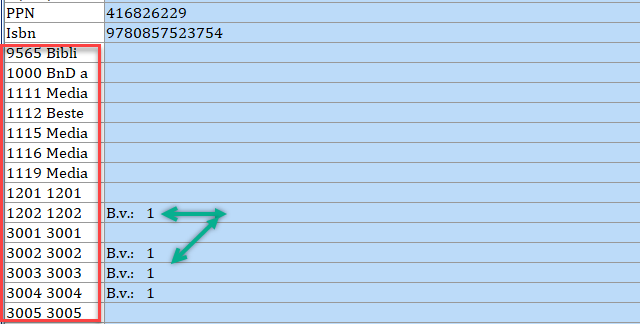
Bestellen met sneltoets Ctrl-B
Bestellen is ook mogelijk op aanbodbestand met een andere status dan 2. De bestelling wordt dan wel een nabestelling, herkenbaarheid rechtsboven in het rood in bestelvenster.
Bestellen via Ctrl-B geeft het volgende invulvenster:

(Het veld 'Budget ruimte' is nieuw vanaf versie 8.0.1.)
De keuzes bij NBD-code en Bindwijze zijn afhankelijk van de gekozen leverancier. Het volgt de instellingen uit de Manager.
Toelichting velden
| Veld | Uitleg |
|---|---|
|
Bestelnummer |
De gegevens van de titel en de bestelgegevens. Bestelnummer toont, in geval van nabestellen vanuit de catalogus, het nieuwste bovenaan. Indien LID en isbn niet bekend zijn dan wordt het lokale nummer getoond (indien aanwezig) |
|
Aanbod |
Het actieve aanbod - Bestellen van een titel uit een aanbod met een afwijkende status zorgt er voor dat het bestelverzoek in het BestelV bestand komt te staan. |
|
Titel |
De titel aangevuld met de mediumsoort. Prijs: dit is de indicatieve prijs vanuit de NBD. |
|
Initialen |
Ruimte voor de initialen van de besteller, niet verplicht. |
|
Eigenaar |
Deze vestiging betaalt de factuur en is de juridische eigenaar. Selecteer zo nodig via de dropdown een andere vestiging (alleen een vestiging waarvoor je mag bestellen). |
|
Plaatsvestiging |
De vestiging waar het exemplaar komt te staan. Dit hoeft niet persé bij de eigenaar te zijn, maar kan ook een filiaal zijn. Selecteer zo nodig via de dropdown een andere vestiging (alleen een vestiging waarvoor je mag bestellen). Bij bestellen voor een routecollectie waarbij eigenaar = plaatsvestiging wordt bij het koppelen het nieuwe exemplaar op niveau ingeschoten. Bij bestellen voor een routecollectie waarbij de plaatsvestiging afwijkt van de eigenaar dan wordt het exemplaar ingeschoten bij de plaatsvestiging. |
|
Bestelmethode |
Er kunnen bestelmethoden gedefinieerd zijn. Het kiezen van een bestelmethode is een opdracht: Wise, vul ANDERE velden zoals opgegeven in de tabel in de Manager (Bijvoorbeeld NBD-code en/ of budget en/ of routecollectie). |
|
Leverancier |
De leverancier waar besteld wordt. Bijvoorbeeld:
|
|
NBD-code |
De code is afhankelijk van de gekozen leverancier en staan in de Manager. Is de leverancier de NBD Biblion dan is er een 3-cijferige code waarop de bestelling geplaatst wordt. Bij andere leveranciers zijn er langere codes mogelijk.
|
|
Kast |
Kast waar het exemplaar geplaatst wordt op grond van de eigen tabellen uit kastconversietabel. Het is mogelijk om een afwijkende/ andere kast te kiezen, bijvoorbeeld een kast Waargebeurd of Aanwinstenkast. Als de afwijkende kast een tijdelijke kast is dan wordt deze vanaf 8.0.1 opgeslagen in het veld 'tijdelijke kast' en in het veld kast staat dan de kast vanuit de kastconversietabel. Dat is zichtbaar wanneer de catalogus is bijgewerkt met de bestelling in het exemplaardetailscherm.
Bij het koppelen wordt de tijdelijke kast herkend. |
|
Collectie |
Het is hier mogelijk om aan te geven in welke routecollectie het materiaal opgenomen wordt. |
|
Bindwijze |
Code om exemplaar met een van de standaard afwijkende bindwijze te bestellen ETL3 en ETL6 voor Express titels van NBD Biblion ONIN(gewerkt) ‘vanaf ergens in 1e kwartaal 2019’ bij NBD Biblion voor Express titels, weekaanbod en nabestellingen BB, BI, LA en RE, + varianten bij MedioEurope. De bindwijze filtert op de gekozen leverancier vanuit de instellingen in de Manager |
|
Aantal |
Default is 1, max is 999. Bij een bestelling van meer dan 20 exemplaren volgt een melding. |
|
Koppelopmerking |
De koppelopmerking wordt getoond bij het koppelen. Een koppelopmerking is een interne mededeling en niet voor de NBD Biblion. Bij inname van een nieuw exemplaar in de vestiging wordt de koppelopmerking getoond in het plaatsingsscherm. Advies om in de koppelopmerking de tekens <>& (groter/ kleiner dan en ampersand) niet of spaarzaam te gebruiken – NBD Biblion vertaalt ze naar een 3 posities lange tekst en kan daardoor een verhaspeling van de orderkey veroorzaken. |
|
NBD-categorie |
De NBD-categorie geeft de verkorte typering aan. Wijzig dit niet. |
|
Bijz.collectie |
Eventueel te gebruiken als titel wordt aangeschaft voor een bijzondere collectie, apart budget kan ingesteld zijn. |
|
Budget |
Budget dat belast wordt door de bestelling. |
|
Budgetruimte (Vanaf versie 8.0.1) |
Hoeveel budget is er op dit moment beschikbaar. Als de optie BUDWARN (in de Manager) is gezet voor de ingelogde vestiging dan komt er eerst een pop-up met waarschuwing dat het budget negatief is, voordat het bestelscherm verschijnt.
|
|
Akkoord |
Wijzigen van 'akkoord' is alleen bestemd voor bestelbeheerder. |
|
Reden afwijzing |
Kan gevuld worden. |
|
Ter inzage |
Standaard op Nee. Bij bestellen kan reeds aangegeven worden of er een leenblokkade moet gaan gelden. |
|
Uit voorraad |
Standaard op 'Nee'. |
|
Voor België: |
Voor België: |
|
Invoerdatum |
Op welke datum en op welk tijdstip is het bestelverzoek gedaan. |
|
Besteldatum |
Op welke datum en op welk tijdstip is het bestelverzoek besteld. |
OK= akkoord met ingevulde gegevens
Quit= annuleren
Budget= presentatie van het budget
Budget
Bij bestellen kan het bijbehorende budget getoond worden, waarbinnen deze bestelling gaat vallen. Een willekeurig voorbeeld:

| Veld | Uitleg |
|---|---|
|
Budget |
Van welke vestiging en welk budget. |
|
Weekruimte |
Wordt bepaald door het Netto budget te delen door 52 weken. |
|
Totaal Budget, |
Is de som van de drie daar onderstaande regels: wv overloop, wv SO en wv Netto (oranje pijlen) |
|
Ruimte |
Totaal budget minus totaal geboekt minus totaal besteld = ruimte. Oftewel: ruimte + besteld + geboekt = budget |
|
Bestelverzoeken |
Openstaande bestelverzoeken van dit moment. Bij het doorzetten van de titels naar de catalogus wordt dit bedrag verminderd met het besteld bedrag en dat bedrag wordt in de kolom besteld opgehoogd. |
|
Ruimte na bestellen |
Bij doorzetten van huidige openstaande bestelverzoeken naar bestellingen blijft dit bedrag over. |
|
Netto tm week 45 |
Aantal weken (45) vermenigvuldigen met bedrag van de weekruimte. |
|
Bedrag rechts |
Het verschil tussen 'Netto t/m week ' minus |
|
Ruimte na bestellen t/m week |
Zelfde berekening als hierboven, maar met de bestelverzoeken verrekend. Anders gezegd: saldo verminderen met de openstaande bestelverzoeken. |
Ziet het budgetoverzicht er als volgt uit? Dan staat de systeemoptie BUDWEEK op nee.

Bestellen met sneltoets Ctrl-S (Stichting bestellen)
Het is mogelijk om voor meerdere/ alle vestigingen in één keer een titel te bestellen. Voor welke (groep) vestigingen is afhankelijk van de ingestelde bevoegdheid bij de rol_functie bestel_aanbod (zie Tabel rol_functies per systeemrol). Het maximum aantal vestigingen is inmiddels uitgebreid naar 400.
Bestellen is mogelijk op aanbodbestanden met status 2 bestellen en 3 nabewerking. Heeft het aanbodbestand een andere status dan komt er de melding dat de bestelling een nabestelling wordt.
Toets Ctrl-S in (de 'S' staat voor 'Stichting bestellen'). Het scherm ziet er dan als volgt uit:

Enkele velden waar toelichting voor nodig is:
| Veld | Uitleg |
|---|---|
|
Initialen |
Hier kunnen initialen worden ingevoerd; deze worden meegenomen in het overzicht met bestellingen. |
|
Koppelopm. (in groene titelblok- gedeelte) |
Koppelopmerking ingevuld: geldt voor alle vestigingen waar de titel op dat moment voor wordt besteld. De koppelopmerking wordt gekopieerd bij de bestelverzoeken voor alle vestigingen en is zichtbaar in de kolom koppelopmerking rechts op het scherm. Wordt het veld van de koppelopmerking tussendoor blanco gemaakt, dan komt er geen koppelopmerking bij het bestelverzoek dat gedaan wordt. Wordt vervolgens het veld weer met een nieuwe opmerking ingevuld, dan is deze koppelopmerking in gebruik bij het volgende bestelverzoek. Achteraf een koppelopmerking toevoegen? Zie Muteren bestaande bestelverzoeken. Advies om in de koppelopmerking de tekens <>& (groter/kleiner dan en ampersand) niet of spaarzaam te gebruiken – NBD Biblion vertaalt ze naar een 3 posities lange tekst en kan daardoor een verhaspeling van de orderkey veroorzaken Bij het selecteren van een bestelmethode ná het invullen van de koppelopmerking, wordt de koppelopmerking al bij alle regels neergezet. Deze methode wordt vooral in België gebruikt. |
|
Koppelopmerking in kolom rechts van vestiging/aantal/budget |
De koppelopmerking is alléén voor deze vestiging bestemd. De koppelopmerking wordt alleen opgeslagen als de cursor het veld verlaten heeft, dus dan pas op Opslaan klikken. De koppelopmerking gedaan via het groene titelblok wordt opgeslagen en in deze kolom getoond. Advies om in de koppelopmerking de tekens <>& (groter/kleiner dan en ampersand) niet of spaarzaam te gebruiken – NBD Biblion vertaalt ze naar een 3 posities lange tekst en kan daardoor een verhaspeling van de orderkey veroorzaken |
| Leverancier |
Als de instantie een eigen leverancierstabel kent dan wordt deze getoond. In de andere gevallen wordt de centrale leverancierstabel opgehaald. Alleen in Nederland wordt standaard de leverancier 000001 (NBD Biblion) geselecteerd, ook bij 'Bestellen Stichting' vanuit de catalogus. |
|
Budget |
De keuzelijst staat telkens default op <leeg>, waardoor voor elke vestiging de default budgetcode wordt gehanteerd. De budgetcode wordt genomen van de laatste, onderste vestiging in de rij waarvoor S besteld wordt. Indien de gebruiker een keuze maakt uit de budgetlijst, dan wordt voor elke vestiging deze budgetcode gebruikt, waarvoor op dat moment besteld wordt. Dit werkt alleen als alle vestigingen (ook waarmee je ingelogd bent) van dezelfde instantie zijn. Moet er besteld worden met en zonder een andere budgetcode? Blijf in hetzelfde scherm, en kies bij ieder bestelverzoek een afwijkende budgetcode, indien nodig. |
|
Aantal |
1 positie. Dit om te voorkomen dat er per abuis 111 exemplaren worden besteld doordat een toets is blijven 'hangen'. Als er eenmaal een aantal is ingevuld, dan met de backspace knop het aantal verwijderen en een nieuw aantal invoeren. Is er een exemplaar aanwezig, dan wordt dit gemeld met het aantal uitleningen. Ex: 1/8 Voor bulk-bestellingen is het gewone bestelscherm te gebruiken waar maximaal 999 exemplaren ingegeven kunnen worden (bij meer dan 20 bestellingen wordt gewaarschuwd). Als in de Manager Wise bij Beheer organisaties > Vestigingen > tabblad Exemplaren gebruik wordt gemaakt van 'Begroting Afdeling' dan wordt de plaatsvestiging geen eigenaar van het exemplaar. |
|
Rood/roze veld aantal |
Attendering; van deze titel is een exemplaar aanwezig of in bestelling of wordt verwacht op grond van abonnement |
|
Bestelscherm oproepen van een vestiging |
Dubbelklik in de aanbodregel van de betreffende vestiging. Zie voor een uitleg Bestellen met sneltoets CTRL+B. |
| Referentie* | Afhankelijk van de gekozen leverancier: volgt de instellingen in de Manager voor NBD bestelcode (= Referentie). |
| Bindwijze* | Afhankelijk van de gekozen leverancier: volgt de instellingen in de Manager voor Bindwijze. |
| Bestelmethode | Dit werkt alleen als voor alle vestigingen deze bestelmethode is ingericht. Het is hiermee mogelijk om bijvoorbeeld per vestiging een vooringesteld aantal te bestellen. |
|
Opslaan |
Klik op Opslaan om de bestelling te bewaren |
*De referentie en bindwijze zijn alleen te selecteren als voor de vestigingen die in het 'Stichting bestelscherm' genoemd worden dezelfde codes beschikbaar zijn. De geselecteerde waarde zal dan ook doorgevoerd worden naar alle bestelregels.
In Nederland zal dit niet opgaan voor de referentie, omdat iedere vestiging een eigen referentie heeft (NBD Bestelcode).
De bindwijze kan wel gekozen worden. Deze is afhankelijk van de gekozen leverancier.
Bestellen met sneltoets Ctrl-E en RCB-profielen (Aanbod profiel met adviezen)
Organisaties met RCB kunnen bestellen middels besteladviezen. De besteladviezen zijn gebaseerd op basis van basisbibliotheek en houden rekening met het beschikbaar gestelde budget en andere ingestelde waarden. Laad de aanbodbestanden met staffel om te kunnen bestellen met Ctrl-E.
Vanaf versie 8.0.2 worden er geen besteladviezen meer gegenereerd voor de Expressbestanden van NBD/Biblion .
Bestellen is mogelijk op aanbodbestanden met status 2 bestellen en 3 nabewerking.
Afhankelijk van de bevoegdheden in de Manager verschijnt wel of niet de keuzemogelijkheid voor welk profiel er besteld gaat worden. Er kan afzonderlijk per profiel worden besteld.

Na het selecteren van de hoofdgroep en de subgroep wordt de benodigde collectieclusterindeling opgehaald met de daarbij geldende besteladviezen.
Toelichting op kolom AA:
De inhoud van de kolom geeft de AA-staffel weer. In verband met de aanwezigheid van meerdere kolommen en de breedte van het scherm is besloten om de kolom AA te noemen in plaats van AA-staffel.
De kolom RCB-cluster kan gesorteerd worden; deze sortering blijft behouden tijdens de sessie bij wisselen binnen (RCB) hoofd- en subgroep.
Bij wisselen tussen BCB hoofdgroepen en RCB hoofdgroepen blijft de sortering niet behouden.
De groene regels in het titel/ aanbodscherm zijn titels met een besteladvies.
De gele regels zijn titels met een aanbieding, bv verzamelaanbieding, SO abonnement of Medianieuws.

Het bestelscherm toont de titels van het gekozen RCB-cluster, na intoetsen van E, op volgorde van N-P-O codes.
De systeembeheerder kan de volgorde van die NPO presentatie aanpassen.
Enkele velden waar een toelichting voor nodig is:
| Veld | Uitleg |
|---|---|
|
Blok met titelgegevens |
Bestelnummer, titel en auteur. Veld voor herdruk (on)gewijzigd en vooraanbieding. Ook wordt het eventuele abonnement (V1, J1 enz) aangegeven. |
|
AI tekst |
Met 'Alt A' opent de AI-tekst. |
|
Initialen |
Ruimte voor de initialen van de collectioneur. |
|
Koppelopmerking |
Een koppelopmerking geldt bij de in beeld staande titel. Extra knop: koppelopmerking voor alle bestellingen (bij deze titel). De eerst ingevoerde koppelopmerking kan gelden voor alle bestellingen van de titel voor de vestigingen op dit venster. Pér vestiging kan van de algemeen geldende koppelopmerking worden afgeweken. De vestiging waarvoor de afwijking moet gelden moet in beeld (vakje op 'opgelicht') staan wanneer de koppelopmerking door de gewenste wordt vervangen. Wanneer er meerdere koppelopmerkingen bij een titel zijn ingevoerd, is dat te zien aan de rechterkant van het bestelscherm, in de koppelopmerkingkolom. Er staat dan <verscheidene koppelopmerkingen>. Moet een koppelopmerking ongedaan gemaakt worden, maak dan het veld bij koppelopmerking leeg. Doe dit zo nodig per vestiging. In een keer alle koppelopmerkingen verwijderen is niet mogelijk. In het tabblad bestellingen met optie K wijzig koppelopmerking kunnen voor geselecteerde regels de koppelopmerking gewijzigd worden. Klaar met bestellen en bij 1 vestiging toch nog een bestelling voor een titel plaatsen waar verscheidene koppelopmerkingen voor zijn? Zet dan de koppelopmerking bij de vestiging. Om te kijken welke koppelopmerkingen er zijn, klik op een groen vakje van een vestiging met een bestelling. Advies om in de koppelopmerking de tekens <>& (groter/kleiner dan en ampersand) niet of spaarzaam te gebruiken – NBD Biblion vertaalt ze naar een 3 posities lange tekst en kan daardoor een verhaspeling van de orderkey veroorzaken |
|
Adviesblok (rechtsboven) |
Geeft informatie over het RCB cluster en de vestiging die 'voor' staat. (in de afbeelding zie je in het bestelblok het eerste witte vakje bij de titel en onder vestiging 8605 iets opgelicht staan). Ga je naar een ander bestelvakje dan toont het gele adviesblok de bijbehorende informatie. In de regel 'aanschaf p.j.' staat het geplande aantal aan te schaffen voor dit jaar. In de regel 'Aanschaf heden' wordt geplande en werkelijke aanschaf weergegeven (in de tijd) met daarnaast het verschil in kleur. 'Aanschaf p w' : geeft het geplande aantal besteladviezen per week weer. Als de muis op het geplande getal staat wordt het aantal getoond dat per week wordt geadviseerd. |
Bestelblok met de adviezen:
| Veld | Uitleg |
|---|---|
|
Bestelscherm |
Horizontaal staan de vestigingen waarvoor besteld mag worden. Verticaal staan de titels die binnen het collectiecluster vallen. Advies is aantal 1 of 0 voor een vestiging, hier kan van afgeweken worden. Klik om de bestelling/bestelverzoek te accorderen op Opslaan bij het verlaten van het scherm. Zorg ervoor dat bij het opslaan de cursor in een vakje staat met aantal 0. Dubbelklikken op een bestelvakje toont het bestelscherm van de vestiging. |
|
N-P-O-C-(W) |
Niveau - Populariteit - Oordeel - Culturele waarde - AA-staffel |
|
Kleuren |
In het bestelblok zijn diverse kleuren met de volgende betekenis
|
|
Koppelopmerking kolom rechts |
In verband met java problematiek toont deze kolom niet altijd de juiste gegevens. Als er meer informatie gewenst is over een vestiging en de koppelopmerking, zet dan de titel in beeld en zet tevens de vestiging in beeld. Wise toont de opmerking <verscheidene koppelopmerkingen> wanneer een titel meerdere koppelopmerkingen heeft gekregen. Wanneer later in de bestelweek nog een bestelling in het E scherm geplaatst moet worden bij de titel, vul dan eventueel in welke koppelopmerking gewenst is. Advies om in de koppelopmerking de tekens <>& (groter/kleiner dan en ampersand) niet of spaarzaam te gebruiken – NBD Biblion vertaalt ze naar een 3 posities lange tekst en kan daardoor een verhaspeling van de orderkey veroorzaken |
Bestellen met sneltoets Ctrl-E en RCB-profielen (Zonder adviezen /zonder staffels)
Als de RCB is ingericht, maar geen gebruik gemaakt wordt van de gestaffelde aanbodbestanden van de NBD Biblion, kan je wel bestellen met de sneltoets Ctrl-E. Dit is mogelijk wanneer de licentie RCB besteladviezen is gezet.
Bestellen is mogelijk op aanbodbestanden met status 2 bestellen en 3 nabewerking.

Na het selecteren van de subgroep wordt de benodigde collectieclusterindeling opgehaald.
De gele regels zijn titels met een aanbieding, bijvoorbeeld verzamelaanbieding, SO abonnement of Medianieuws.

Het bestelscherm toont de titels niet op volgorde van N-P-O codes, maar op volgorde van auteur, indien deze niet aanwezig is, titel en daarbinnen op LIDnummer.
Zie voor meer informatie Bestellen met sneltoets CTRL+E.
Enkele velden waar een toelichting voor nodig is (afwijkend van bestellen met sneltoets Ctrl-E en aanbod profiel met adviezen):
| Veld | Uitleg |
|---|---|
|
N-P-O |
De kolom is leeg aangezien de aanbodbestanden zonder staffel zijn geladen.
|
|
Adviesblok (rechts) |
Geeft informatie over het RCB-cluster en de vestiging die 'voor' staat. De N-P-O waarde is blanco. |
|
Bestelblok |
Kleur grijs: Aantal in bestelling zijnde exemplaren wordt niet getoond, wel het aantal aanwezige exemplaren/ uitleningen. |
BCB- Bestellen
Bestellen met sneltoets Ctrl-E en BCB-profiel (met besteladviezen)
Bij het gebruik van de module BCB met een actief aanschafprofiel.
Na het selecteren van de hoofdgroep BCB en de eventuele subgroep wordt de benodigde collectieclusterindeling opgehaald met de daarbij geldende besteladviezen:
- De groene regels in het titel/ aanbodscherm zijn titels met een besteladvies.
- De gele regels zijn titels met een aanbieding, bv verzamelaanbieding, SO abonnement of Medianieuws.
Het bestelscherm, na intoetsen van Ctrl-E, toont de titels van het gekozen cluster op volgorde van N-P-O-C (W) codes.

De onderdelen in het titelblok zijn ingeklapt om meer ruimte te geven bij de bestelregels en dat ziet er als volgt uit:
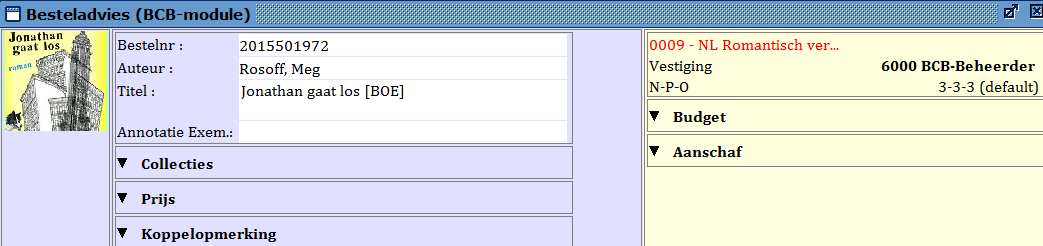
De AI aanschafinformatie kun je opvragen met de combinatietoets : Ctrl-A
Het titelblok toont de informatie:
| Veld | Uitleg |
|---|---|
|
Bestelnr, auteur, titel en annotatie exem. |
Bestelnummer, titel en auteur. Veld voor herdruk (on)gewijzigd ed. |
| Collectie | |
|
In collectie |
Aantal geeft aan hoeveel exemplaren aanwezig zijn binnen de BCB-groep |
|
In bestelling |
Het aantal geeft aan hoeveel exemplaren in bestelling staan voor de BCB-groep, inclusief de SO-exemplaren. |
|
Standingorders |
Zit de titel in een SO abonnement dan wordt aangegeven in welk abonnement. Het aantal geeft aan hoeveel exemplaren er worden/ werden verwacht op grond van de abonnementen. |
|
Oorspronkelijk geadviseerd |
Zonder abonnement op SO had Wise xx exemplaren geadviseerd voor aanschaf |
| Prijs | |
|
Herdruk |
Informatie over de herdruk, bijvoorbeeld 'Herdruk ongewijzigd', 'HA (heraanbieding)' |
|
Prijs |
De NBD Biblion prijs |
|
Koppelopmerking |
|
|
Initialen |
Ruimte om initialen in te vullen bij bestellen |
| Koppelopmerking | Ruimte om een koppelopmerking in te vullen die bij het koppelproces getoond wordt. Met keuze voor alle bestellingen. |
Het bestelinformatieblok (rechts) geeft de volgende informatie:
| Veld | Uitleg |
|---|---|
|
Cluster |
Het gekozen cluster |
|
Vestiging |
Voor welke vestiging de bestelling gedaan wordt. |
|
N-P-O |
Afkomstig uit aanschafprofiel. Als er in het aanschafprofiel niets is ingevuld dan wordt de default 3-3-3 getoond. |
|
Budget |
Er wordt besteld op basis van werkelijk budget of een vast budget per week. Welke budget dat is, is vastgelegd in de Manager bij het aanschafprofiel. |
|
Totaal budget |
Jaarbudget voor dit collectiecluster met het te besteden bedrag per week voor dit voorstaand cluster. |
| Besteed | Bedrag wat nu besteed is met het percentage, afgerond, van het budget |
| Ruimte | Bedrag wat nu te besteden is met het percentage, afgerond, van het budget |
|
Weekbudget |
Het budget voor deze week bij voorstaand cluster. |
| Bestelverzoeken | Bedrag dat gemoeid is met de bestelverzoeken van deze week en in dit cluster |
|
Exemplaren in bestelling |
Bedrag van de exemplaren die in bestelling staan van de titels uit voorstaand cluster |
|
SO-budget |
|
|
Resterend budget |
Het bedrag dat resteert: Weekbudget minus Bestelverzoeken |
|
Aanschaf |
Vanaf versie 8.0.2 worden er geen besteladviezen meer gegenereerd voor de Expressbestanden van NBD/Biblion . |
|
Adviesaantal |
Het totaal aantal oorspronkelijke adviezen deze week. |
|
SO-aantal |
|
|
Besteld aantal |
|
|
In collectie |
Aantal aanwezige exemplaren van de aanbodtitels in voorstaand cluster . |
|
Bestelverzoeken |
Aantal bestelverzoeken. |
Het bestelblok:

| Veld | Uitleg |
|---|---|
|
Bestelnr |
Het bestelnummer van de titel. |
|
Titel |
Titel- en auteurgegevens. Als de titel een vooraanbieding is van een intekenserie zoals Junior informatie, Mini informatie en Informatie, bestel deze dan niet voor de BCB-groep, maar dubbelklik op de regel en geef een plaatsvestiging aan. De afzondelijke deeltjes worden dan door NBD/Biblion naar deze vestiging gestuurd. |
|
N-P-O-C (W) |
Niveau, Populariteit, Oordeel, Culturele waarde en Waardering. De N-P-O waarden komen mee vanuit de gestaffelde aanbodbestanden. De Culturele waarde is 3, tenzij deze actief is gewijzigd door bv afdeling catalogusbeheer. Waardering is de som van P en O. |
|
Beheervestiging BCB |
De beheerder bestelt voor de vestigingen in de BCB-groep. |
|
Vestiging afzonderlijk |
Deze vestiging maakt deel uit van de BCB-groep, maar wegens specifieke eigenschappen, bv zwaartepuntcollectie, mag er extra besteld worden voor deze vestiging. Voorwaarde is dat de vestiging een eigen budget heeft. De vestiging ontvangt geen besteladviezen, de adviezen zitten opgenomen in die voor de BCB-groep |
|
Koppelopmerking |
Toont de koppelopmerking die ingevuld is in het titelblok |
|
Kleur blauw |
Titel staat op het scherm in het titelblok. |
|
Kleur geel/oranje |
Titel is een herdruk. |
|
Kleur en getallen bij de beheerder/ bestelvestiging: |
In de afbeelding (Staf)Vestiging 6000. |
|
Kleur groen |
Titel wordt geadviseerd voor aanschaf. Het getal is het adviesaantal. Ex:7/2 betekent 7 exemplaren die 2 keer zijn uitgeleend |
|
Kleur wit |
Titel komt in aanmerking voor advies, maar heeft voldoende exemplaren. Voorbeeldscherm: er zijn 24 exemplaren met 1134 uitleningen. NB; ook de exemplaren van de zwaartepuntvestiging zijn daarin meegeteld (Ex: 5/286) |
|
Kleur grijs |
Titel komt niet in aanmerking voor advies. Exemplaren en uitleningen worden, indien aanwezig, getoond |
|
Kleur roze/rood |
Titel ontvangt binnenkort exemplaren (in bestelling of via SO). |
|
Kleur en getallen bij de vestiging met zwaartepunt |
In de afbeelding Vestiging 8000. |
|
Kleur lila/paars |
Vestiging heeft exemplaren in collectie of in bestelling. Ex: 5/286 Vestiging is eigenaar van 5 exemplaren, die elders geplaatst kunnen zijn, met 286 uitleningen. |
Bestellen met sneltoets Ctrl-E en BCB-profiel (zonder besteladviezen)
Vanaf versie 8.0.1: Als je wilt bestellen zonder gebruik te maken van de staffels van de NBD dat zet je de licentie NBD AA-Staffels uit.
Bij het inlezen van een nieuw aanbodbestand worden er geen besteladviezen meer gegenereerd. Bij reeds ingelezen aanbodbestanden, dus voordat de licentie uitgezet werd, zullen de adviezen opnieuw gegenereerd moeten worden (ze verdwijnen).
Het effect op het bestelE scherm is het volgende:

- Bij het kopje Collecties is 'Oorspronkelijk geadviseerd' 0.
- Bij het kopje Budget is het resterende budget gelijk aan het weekbudget.
- Bij het kopje Aanschaf staat het advies aantal op 0
- De kolom met N-P-O-C (W) is leeg.
- Er is geen advies aantal vooringevuld.
Tabblad bestellingen
Op het tabblad bestellingen staan de bestelverzoeken gedaan door bestelvestiging.

Nabestellen vanuit catalogus (aanbod bestelV) door vestiging
Bestellen vanuit de catalogus is mogelijk met de juiste bevoegdheid.
Bij een b (na)bestelling moet er besteld worden voor de bestelvestiging en niet voor de eigen vestiging. De eigen vestiging heeft immers geen budget meer.
Een bestelling voor de bestelvestiging en geplaatst in de bestelvestiging wordt bij het aanmaken van het bestelbestand verdeeld over de BCB-vestigingen.
Een bestelling gedaan voor de bestelbeheerder maar met een afwijkende plaatsvestiging wordt toegekend aan de ingevulde plaatsvestiging.
Specifiek (na)bestellen met Ctrl-B
Incidenteel kan het voorkomen dat een exemplaar specifiek besteld moet worden voor een vestiging die in de BCB-groep zit.
Bestel in dit geval met de sneltoets CTRL-B. De eigenaar moet de BCB-beheerder-vestiging zijn. Vul de gewenste plaatsvestiging in.

Aanmaken bestelbestand BCB
Bij het aanmaken van het bestelbestand worden de bestelverzoeken omgezet in bestellingen en verdeeld over de BCB-vestigingen. Er wordt rekening gehouden met diverse parameters: vestigingsklasse, aanwezigheid van plaatsing en gewenst nieuw bezit is niet lager dan 1, gepland bezit is geen 0.
Let op:
Extreem meer exemplaren besteld dan geplaatst kunnen worden? Dan wordt resterend aantal bij de eerste mogelijke vestiging geplaatst.
De afbeelding geeft 6 bestelverzoeken bij de titel Hemelvuur. Deze worden verdeeld over 6 BCB-vestigingen:

Worden de bestellingen bij een andere leverancier gedaan dan de NBD Biblion, dan worden de bestelverzoeken tijdens het aanmaken van het NBD-bestelbestand ook verdeeld over de BCB-vestigingen.
Muteren bestaande bestelverzoeken
In het tabblad Bestellingen zijn bestaande bestelverzoeken te muteren via Opties > Muteren. Selecteer vooraf de regel die gemuteerd dient te worden en het B-bestelscherm verschijnt. Breng de wijziging(en) aan, en klik op OK. Resultaat op het scherm is zichtbaar na scherm verversen (Ctrl-F).
Let op:
Het veld bestelmethode is gevuld met de tekst <ongewijzigd> wanneer er geen bestelmethode in gebruik is.
Wijzig koppelopmerking
Het komt voor dat tijdens het bestellen vergeten is om een koppelopmerking toe te voegen bij de bestelverzoeken. De koppelopmerking toevoegen aan bestelverzoeken gaat niet via het tabblad titels/ aanbod maar via het tabblad bestellingen!
Gebruik voor het wijzigen (toevoegen, veranderen, verwijderen) van een koppelopmerking bij meer dan 1 bestelverzoek ‘wijzig Koppelopmerking’ bij de Opties. Selecteer eerst de regels (met Shift of Ctrl + linker muisknop) waarvan de koppelopmerking gewijzigd moet worden. Het B-bestelscherm opent: wijzig het veld koppelopmerking en klik op OK.
Resultaat is direct zichtbaar op het scherm.
Wijzig bestelmethode
Een bestelverzoek dat geplaatst is met gebruik van een bestelmethode toont, bij openen/ muteren, de bestelmethode. Het is mogelijk om de bestelmethode te wijzigen; de bijbehorende aanpassingen worden opgeslagen in het bestelverzoek. Wanneer vervolgens het bestelverzoek opnieuw geopend wordt, wordt de gewijzigde bestelmethode niet vermeld. De tekst in het veld bestelmethode is in dat geval <ongewijzigd>.
Splitsen bestaande bestelverzoeken
Je kunt bestaande bestelverzoeken splitsen. Ga op de te splitsen bestelregel staan, klik met de rechtermuis en selecteer Splitsen.

Het bestelscherm opent zich en is vooringevuld met de bestelgegevens uit de oorspronkelijke bestelling:

Vul de juiste vestiging en aantal in en klik op OK.
De bestelling is nu gesplitst. Het aantal in de oorspronkelijke bestelregel is verminderd met het aantal dat is ingevuld bij het splitsen.
Het splitsen is alleen mogelijk bij bestelregels met status Open of Akkoord.
Bestelverzoeken muteren met behulp van 'Stichting bestellen'
Wanneer de leverancier, budget of bestelmethode wordt gewijzigd, verschijnt er een pop-up, bijvoorbeeld:


